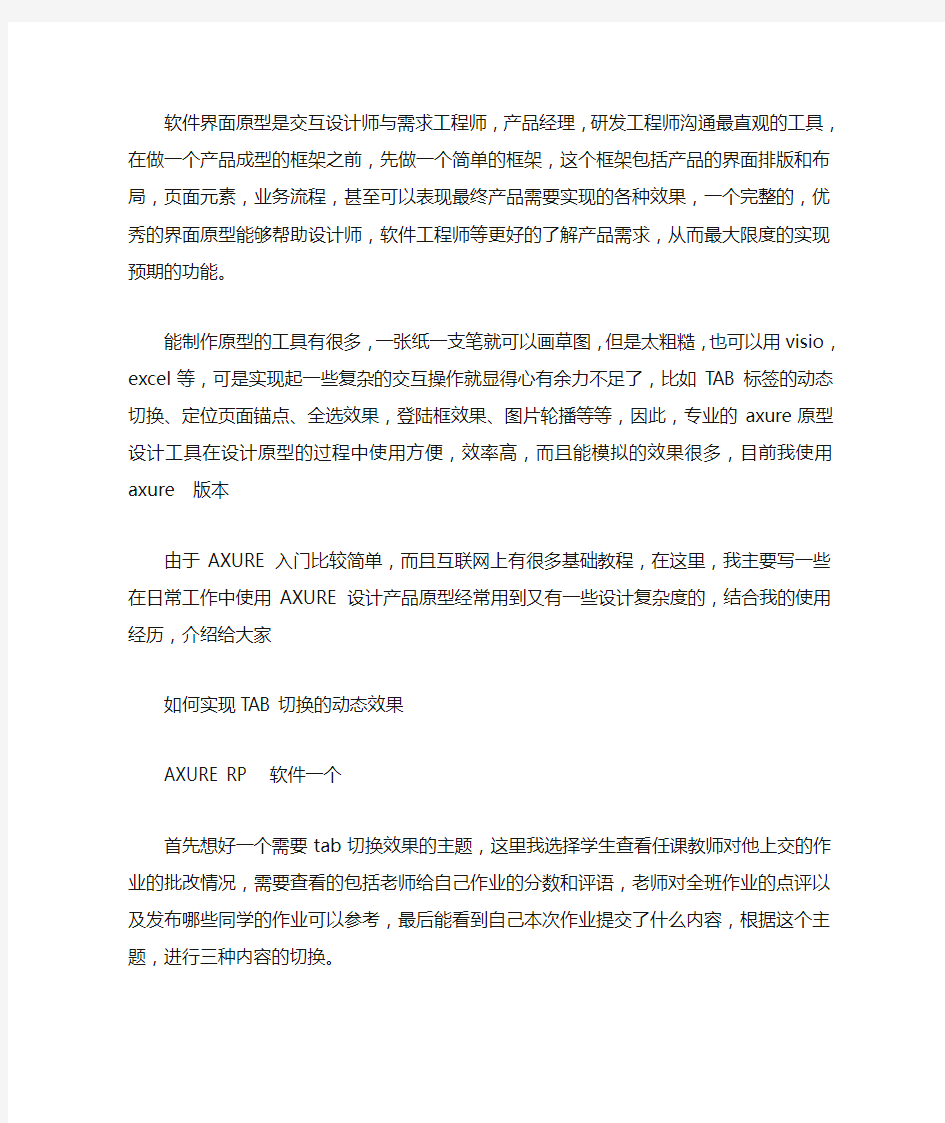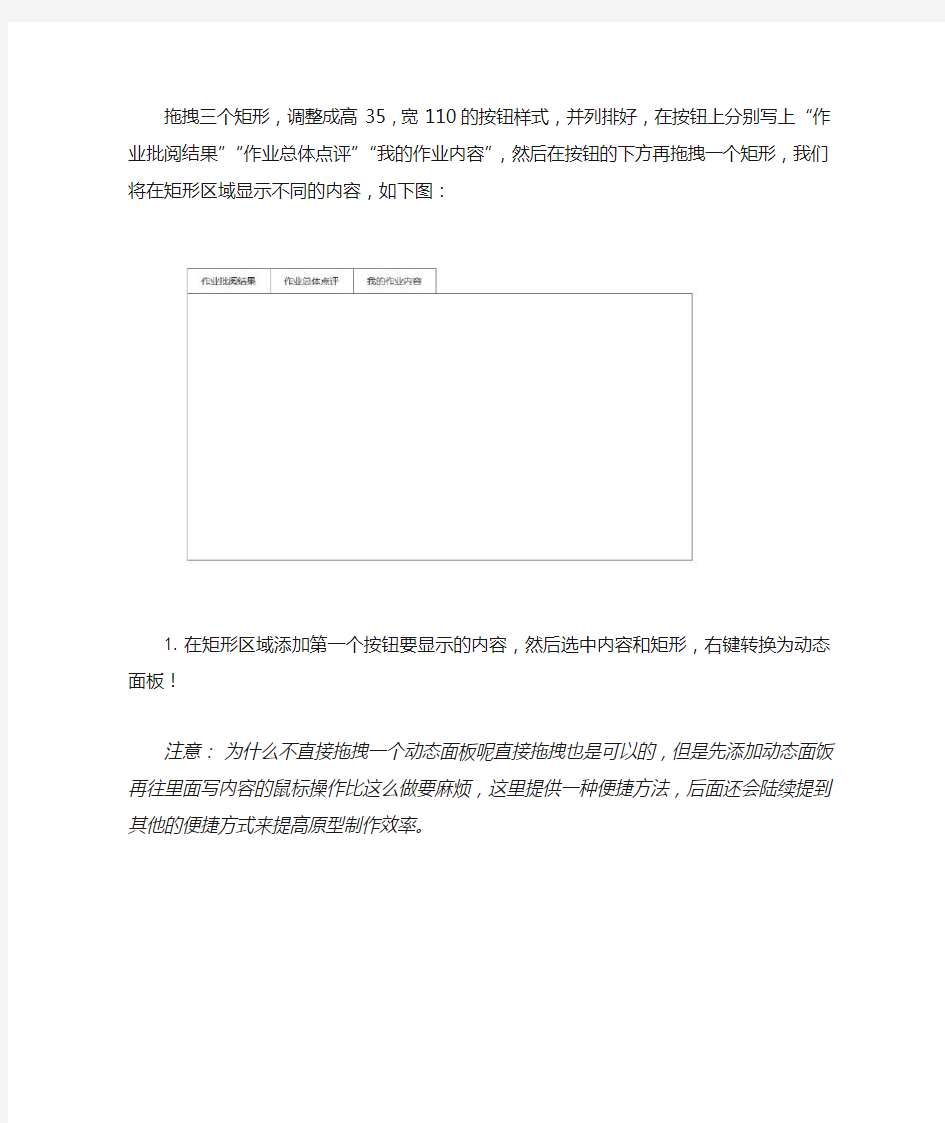当前位置:
文档之家› 原型设计-如何用aure实现复杂的tab切换效果
原型设计-如何用aure实现复杂的tab切换效果
软件界面原型是交互设计师与需求工程师,产品经理,研发工程师沟通最直观的工具,在做一个产品成型的框架之前,先做一个简单的框架,这个框架包括产品的界面排版和布局,页面元素,业务流程,甚至可以表现最终产品需要实现的各种效果,一个完整的,优秀的界面原型能够帮助设计师,软件工程师等更好的了解产品需求,从而最大限度的实现预期的功能。
能制作原型的工具有很多,一张纸一支笔就可以画草图,但是太粗糙,也可以用visio,excel 等,可是实现起一些复杂的交互操作就显得心有余力不足了,比如TAB标签的动态切换、定位页面锚点、全选效果,登陆框效果、图片轮播等等,因此,专业的axure原型设计工具在设计原型的过程中使用方便,效率高,而且能模拟的效果很多,目前我使用axure 版本
由于AXURE入门比较简单,而且互联网上有很多基础教程,在这里,我主要写一些在日常工作中使用AXURE设计产品原型经常用到又有一些设计复杂度的,结合我的使用经历,介绍给大家
如何实现TAB切换的动态效果
AXURE RP 软件一个
首先想好一个需要tab切换效果的主题,这里我选择学生查看任课教师对他上交的作业的批改情况,需要查看的包括老师给自己作业的分数和评语,老师对全班作业的点评以及发布哪些同学的作业可以参考,最后能看到自己本次作业提交了什么内容,根据这个主题,进行三种内容的切换。
拖拽三个矩形,调整成高35,宽110的按钮样式,并列排好,在按钮上分别写上“作业批阅结果”“作业总体点评”“我的作业内容”,然后在按钮的下方再拖拽一个矩形,我们将在矩形区域显示不同的内容,如下图:
1.在矩形区域添加第一个按钮要显示的内容,然后选中内容和矩形,右键转换为动态面板!
注意:为什么不直接拖拽一个动态面板呢直接拖拽也是可以的,但是先添加动态面饭再往里面写内容的鼠标操作比这么做要麻烦,这里提供一种便捷方法,后面还会陆续提到其他的便捷方式来提高原型制作效率。
2.转换成动态面板后,双击面板,在弹出的动态面板管理对话框中对面板进行命名“学生
查看已批阅作业”,然后对面板的状态1重命名为“作业批改结果”,代表这个状态里面包含的作业批改结果相关信息
3.接下来,还要在这个面板管理对话框中增加两个面板状态,分别用来显示作业总体点评
信息和学生的作业内容信息,并按照步骤3进行重命名,如下图
4.接下来给步骤4新添加的两个状态添加显示内容,再axure界面的右下方有一个动态面
板管理区,可以看到我们刚刚做好的动态面板的名字以及所包含的所有状态,双击状态“作业总体点评”添加内容,然后重复本步骤将所有的内容添加好,如下图:
5.下面是最关键的设置了,点击按钮显示对应的内容
首先选择按钮“作业批阅结果”,在页面的右侧部件属性面板中对“onclick(点击时)”
事件添加用例,在弹出的用例面板中选择“设置面板状态为指定状态”,在右侧配置动作下找到刚刚我们添加的“学生查看已批阅作业”动态面板,在选择状态中指定显示
第一个状态“作业批阅结果”。如下图:
如果你希望点击后显示内容时有点特效,在进行进行动画中进行设置
6.接下来设置第二个按钮“作业总体点评”,按照步骤6设置显示动态面板的状态2“作业
总体点评”,然后设置第三个按钮,如下图:
7.生成原型,在浏览器中预览这个TAB切换效果吧,生成原型时可以选择浏览器,不过有
些浏览器需要一些设置,如chrom,这里选择IE,如下图
在IE中我们点击三个按钮,看到内容已经随着按钮变化了,而且还有淡入淡出的效果哦~~
如何实现TAB切换时按钮跟着变换样式
不过,细心做原型的你是不是发现按钮没有什么效果呢,点击与不点击都一样呢如果鼠标移入有效果,点击后也有效果,那么交互就更好了,原型也更接近真实体验了,那么下一节介绍如何在TAB切换时同时变换按钮的样式,如下图
原型设计2 如何实现TAB切换时按钮跟着变换样式
前言:软件界面原型是交互设计师与需求工程师,产品经理,研发工程师沟通最直观的工具一个完整的,优秀的界面原型能够帮助设计师,软件工程师等更好的了解产品需求,从而最大限度的实现预期的功能。
AXURE 原型设计工具能够实现很多复杂的交互效果,比如TAB标签的动态切换、定位页面锚点、全选效果,登陆框效果、图片轮播等等,由于AXURE入门比较简单,而且互联网上有很多基础教程,在这里,我主要写一些在日常工作中使用AXURE设计产品原型经常用到又有一些设计复杂度的,结合我的使用经历,介绍给大家
继续上一节:如何实现TAB切换时按钮跟着变换样式
AXURE PR 版本
一个已经利用按钮和动态面板实现铁环效果的原型(或者利用上节课的原型)今天的设计目标:
当鼠标移动到TAB标签按钮时,按钮样式发生改变(红底白色加粗字体),当点击按钮切换显示内容后,按钮样式发生改变(黄底黑色加粗字体)最终显示如下:
1.编辑鼠标移入按钮时的样式
选中按钮“作业批阅结果”,右键>>编辑按钮形状>>编辑悬停样式,在弹出的“设置悬停样式”对话框中选择填充色,字体颜色,加粗等效果,勾选对话框底部的“预览”功能,能够预览设置完时候的样式(需要设置成什么样式可根据自己的设计)
2.使用格式刷批量设置样式
设置完一个按钮,还有另外两个按钮需要设置,这时候可以利用格式刷,类似于word 中格式刷的功能,能够将部件的样式批量进行设置(注意:不能利用格式刷复制部件的操作和大小)。
3.设置按钮点击后(被选中)的样式
选中按钮“作业批阅结果”,右键>>编辑按钮形状>>编辑选中样式,在弹出的对话框中设置第二种样式(黄底黑色加粗字体),如下图:
4.生成原型预览
在预览中我们发现,当鼠标滑过这三个按钮时,按钮变换样式,但是点击某一个按钮进行内容切换时,却没有显示选中的样式,如何让按钮点击后改变样式呢
5.设置按钮点击后改变样式
选中第一个按钮“作业批阅结果”,然后再右侧事件编辑栏中选中“onclick(点击时)用例1”进行编辑(注意:前面已经添加了一个事件,点击时显示对应的内容),在弹出的对话框中选择“设置部件为选中状态“,在右侧选择按钮”作业批阅结果“后确定,如下图
6.预览效果
完成步骤5后预览效果,此时部件点击后变换了样式(如下图1),不过当再点击第二个按钮时却不能取消掉上一个被选中的样式(如下图2),怎么办呢
7.指定按钮组
选中本次TAB切换中的三个按钮,右键>>编辑按钮形状>>指定按钮组,在弹出的对话框中输入按钮组名称,例如“查看作业按钮组“,如下图:
8.完结,预览本小结最终效果
9.本节建议
这个例子用到了一个部件的操作涉及到另一个部件的属性的相关功能,因此建议大家养成对部件命名的好习惯,不然在后面做复杂交互设计的时候,会很头疼,比如,在一堆没有名字的部件列表中你找不到目标了……
电脑快捷键使用大全
快捷键,又叫快速键或热键,指通过某些特定的按键、按键顺序或按键组合来完成一个操作,很多快捷键往往与如Ctrl 键、Shift 键、Alt 键、Fn 键以及Windows 平台下的Windows 键和Mac 机上的Meta 键等配合使用。利用快捷键可以代替鼠标做一些工作,可以利用键盘快捷键打开、关闭和导航“开始”菜单、桌面、菜单、对话框以及网页。 Alt+ESC 切换到上一个操作的窗口 Alt+F4 关闭当前窗口 Print Screen 截取当前全屏幕到剪切板 Alt+Print Screen 截取当前窗口屏幕截图到剪切板 Alt+Shift 在输入法之间切换 Alt+Tab 切换当前打开的窗口 Alt+Shift+Tab 反向切换当前打开的窗口 Alt+up 打开当前文件夹上一层文件夹 Backspace 返回上一页 Ctrl+A 全选 Ctrl+Alt+Tab 不关闭菜单,循环切换打开的窗口 Ctrl+B IE7 中整理收藏夹 Ctrl+C 复制
Ctrl+D IE7 中将当前页加入收藏夹 Ctrl+E 激活搜索栏,资源管理器和IE7中有效 Ctrl+Esc 打开开始菜单 Ctrl+F IE7 中打开搜索当前页面菜单 Ctrl+H IE7 中打开历史记录 Ctrl+I IE7 中打开收藏夹 Ctrl+J IE7 中打开RSS Feed Ctrl+N IE7 中打开与当前窗口相同的另一个新窗口 Ctrl+P IE7 中打印 Ctrl+Q IE7 中打开快速导航选项卡 Ctrl+R IE7 中刷新当前选项卡 Ctrl+Shift+Esc 打开任务管理器 Ctrl+Space 切换中英输入法 Ctrl+T IE7 中打开新选项卡 Ctrl+V
设计流程及方法
UED设计流程及方法 “用户体验设计”无疑是这两年互联网行业最炙手可热的话题,而从我们成都UCD书友会火爆的现场来看,也的确如此。那么“用户体验设计”为什么会如此火爆呢?这需要从互联网的Web2.0革命说起。 这场革命,代表了互联网应用关注焦点的变迁,从以内容为王的门户型网站时代,转变为以用户为中心的互联网服务时代。以用户为中心的互联网服务,自然就需要以用户为中心的设计。但是要做到真正的以用户为中心的设计却并不简单。 这是什么意思呢?我想用彩程的实际经历对这个问题做出解释。和很多其它软件企业一样,彩程也是从一些中小型的企业网站、电子商务网站开发业务启程的。当时我们开发一个电子商务类网站的流程是什么样的呢? 首先会由超级打杂老妖出马,跟客户沟通,套出用户的需求,然后由费西或是老妖自己,三下五除二的搞一个首页出来,拿去给用户确认,用户如果点头,那么ok,开始做首页的html切图,然后丢给程序员开始开发,同时,美工继续孤军深入,出各种特征内页,切html,交给程序员开发,如此循环往复。而一旦整个项目开始进行,客户就很少再参与其中了。 于是,这个项目持续运行,直到某一天,程序员说:“好了”,这样,老妖满怀希望的冲到客户那里,很想听到客户对网站认可,但实际的场景往往是: 客户抱怨说,这里我明明是想要个Flash广告,但是却只有一张图片;这个订单系统怎么不好用,为什么不参考淘宝来做呢?我还想要个会员系统,每个会员有自己的个人页面。 这个时候,可怜的老妖只能作出两种选择,要么照单全收,ok,哪里有问题我给你改哪里,要么就是耍死皮,但是后面一种情况一般不会出现,因为老妖不愿因为得罪客户而丢掉奶粉钱。所以,这个原本大家都认为很简单的网站项目就这样被delay下去了。 这样的情况出现的次数多了,让公司首脑小s同学很不满意,于是他开始召集大家思考,这是为什么呢?让我们来看看之前我们的流程:
Eclipse项目开发常用快捷键
在Java项目开发中,使用到的eclipse工具拥有很多快捷键,熟练使用这些快捷键可以是让码代码的速度得到相当的提升,下面是总结的一些常用的快捷键,供大家参考. (注:文中箭头对应键盘方向键,黄色为使用频率非常高的快捷键) Ctrl+Alt+↓向下复制当前行 Ctrl+Alt+↑向上复制当前行 (很多人这两个快捷键无效,主要两个原因造成: 1:与播放器快捷键冲突,如网易云,QQ播放器,解决办法:找到播放器设置快捷键 2:与集显快捷键冲突,解决步骤如下: 点击鼠标右键→选择→→ →将快捷键设置为禁用以后,重启eclipse即可生效) Alt+/ 快捷提示,如某个类中的方法,字段.( 1:打开Eclipse,在导航栏选择打开" Window -Preferences"。
2:在目录树上选择"Java-Editor-Content Assist",在右侧的"Auto-Activation"找到"Auto Activation triggers for java"选项。默认触发代码提示的是"."这个符号3: 在"Auto Activation triggers for java"选项中,将"."更 改:.abcdefghijklmnopqrstuvwxyzABCDEFGHIJKLMNOPQRSTUVWXYZ) Alt+↓移动当前行到下面一行 Alt+↑移动当前行到上面一行 Alt+←返回前一个编辑的页面 Alt+→到下一个编辑的页面 Alt+Shift+←选择上一个元素(根据鼠标光标位置),有时候选择复制一段代码可用 Alt+Shift+→选择下一个元素(同上) Alt+Enter快速显示当前文件的属性,如文件存放路径 Alt+Shift+S快速创建本类中的相关方法,如构造方法,实现或继承方法,get/set方法 Alt+Shift+W选中某个文件后,选择SystemExplorer可快速打开文件所在位置及其他相关信息(该快捷键仅支持高版本Eclipse,火星版本及以后) Ctrl+D 删除当前行 Ctrl+M当前窗口最大化 Ctrl+L定位到指定函数(也可直接点击编辑器右下角的SmartInsert) Ctrl+Q 定位到最后编辑的地方 Ctrl+F按下后,可输入查询关键字,查找该关键字在当前文件中的位置 Ctrl+K选中关键字,查找下一个关键字的位置 Ctrl+H打开查询窗口,可根据文件类型进行查找
eclipse快捷键大全
Ctrl+M 当前窗口最大化 Ctrl+F7 视窗口切换 Ctrl+F8 模式切换 Ctrl+F6 编辑窗口切换(手指张得太大不雅观啊) Ctrl+E 编辑窗口切换(这个比较文雅点:) ) Alt+← 前一个编辑的页面 Alt+→ 下一个编辑的页面 Ctrl+Alt+↓ 复制(增加)当前行到下一行 Ctrl+Alt+↑ 复制(增加)当前行到上一行 Alt+↓ 当前行和下面一行交互位置(用不着剪切了) Alt+↑ 当前行和上面一行交互位置 Ctrl+D 删除当前行 Alt+Enter 显示当前选择文件的属性 Shift+Enter 在当前行插入空行(下一行) Shift+Ctrl+Enter 在当前行插入空行(上一行) Ctrl+Q 定位到最后编辑的地方 Ctrl+L 定位在具体某行 Ctrl+/ 注释当前行(可多行),再按则取消注释 Ctrl+Shift+R 找文件 Ctrl+Shift+T 找类 Ctrl+K 选中的Word快速定位到下一个 Ctrl+Shift+K 选中的Word快速定位到上一个 Ctrl+Shift+U 选中后列出查询到的结果 Ctrl+/(小键盘) 折叠当前类中的所有代码 Ctrl+×(小键盘) 展开当前类中的所有代码 Ctrl+Shift+P 定位到对于的匹配符(如{},()) CTRL+SHIFT+X 切换字符的大小写(大写) CTRL+SHIFT+Y 切换字符的大小写(小写) Ctrl+1 当某行出错时或警告时,跳出帮助 Ctrl+Shift+F 格式排版 Alt+Shift+R 重命名(改量和类名时很方便) Alt+Shift+C 修改函数结 Alt+Shift+M 重构方法(选中要重构方法,再生成个新方法) Alt+Shift+Z 重构恢复 Ctrl+W 关闭当前窗口 Ctrl+Shift+F4 关闭所有打开的窗口 Ctrl+Shift+O :import相关类,同时若已经import的类,没有被用到,就删除。sysout->Ctrl+Space->System.out.println() Window->Preference->Workbench->Keys 有兴趣的可以自定义热键 编辑 作用域功能快捷键
CSS实现导航条Tab切换的三种方法
CSS实现导航条Tab切换的三种方法 前面的话 导航条Tab在页面中非常常见,本文说详细介绍CSS实现导航条Tab的三种方法 布局 buju 根据上图所示,先规定几个定义,上图的模块整体叫做导航,由导航标题和导航内容组成。要实现上图所示的布局效果,有两种布局方法:语义布局和视觉布局【语义布局】 从语义布局的角度来看,每一个导航标题和其对应的导航内容应该是一个整体
-
课程
课程内容
-
学习计划
学习计划内容
-
技能图谱
技能图谱内容
eclipse最全快捷键使用
eclipse快捷键及各种设置 2014-02-28 分类:Eclipse 1、提示键配置 一般默认情况下,Eclipse 的代码提示功能是比Microsoft Visual Studio的差很多的 ,主要是Eclipse本身有很多选项是默认关闭的,要开发者自己去手动配置。如果开发 者不清楚的话,就不知道Eclipse的代码提示功能一样能像Microsoft Visual Studio的 代码提示功能一样强大。 先举个简单的例子说明问题所在,例如在Eclipse代码里面,打个foreach,switch等 这些,是无法得到代码提示的(不信自己试试),其他的就更不用说了,而在Microsoft Visual Studio 里面是得到非常友好的代码提示的。实际上,Eclipsee代码里面的代码提示功能 默认的一般是点“.”,一般是有了点“.”,才会有代码提示。 原理:“Auto Activation triggers for java”这个选项就是指触发代码提示的的选项,把“.” 改成“.abcdefghijklmnopqrstuvwxyz(,”的意思,就是指遇到26个字母和.,(这些符号就触发 代码提示功能了。增强Eclipse 的代码提示功能,具体怎么样来配置? 下面开始说步骤: 1. 打开Eclipse ,然后“window”→“Preferences” 2. 选择“java”,展开,“Editor”,选择“Content Assist”。 3. 选择“Content Assist”,然后看到右边,右边的“Auto-Activation”下面的“Auto Activation triggers for java”这个选项。其实就是指触发代码提示的就是“.”这个符号. 4. “Auto Activation triggers for java”这个选项,在“.”后加abc字母,方便后面的查找修改。然后“apply”,点击“OK”。 5. 然后,任意选择个项目“File”→“Export”,在弹出的窗口中选择“Perferences”,点击“下一步”。 6. 选择导出文件路径,本人导出到桌面,输入“test”作为文件名,点击“保存”。 7. 在桌面找到刚在保存的文件“test.epf”,右键选择“用记事本打开”。 8. 可以看到很多配置Eclipse 的信息 9. 按“ctrl + F”快捷键,输入“.abc”,点击“查找下一个”。 10. 查找到“.abc”的配置信息. 11. 把“.abc”改成“.abcdefghijklmnopqrstuvwxyz(,”,保存,关闭“test.epf”。 12. 回到MyEclipse 界面,“File”→“Import”,在弹出的窗口中选择“Perferences”,点 击“下一步”,选择刚在已经修改的“test.epf”文件,点击“打开”,点击“Finish”。该步骤 和上面的导出步骤类似。 13. 最后当然是进行代码测试了。随便新建一个工程,新建一个类。在代码输入switch,foreach等
Eclipse快捷键 10个最有用的快捷键
Eclipse中10个最有用的快捷键组合 一个Eclipse骨灰级开发者总结了他认为最有用但又不太为人所知的快捷键组合。通过这些组合可以更加容易的浏览源代码,使得整体的开发效率和质量得到提升。 1. ctrl+shift+r:打开资源 这可能是所有快捷键组合中最省时间的了。这组快捷键可以让你打开你的工作区中任何一个文件,而你只需要按下文件名或mask名中的前几个字母,比如applic*.xml。美中不足的是这组快捷键并非在所有视图下都能用。 2. ctrl+o:快速outline 如果想要查看当前类的方法或某个特定方法,但又不想把代码拉上拉下,也不想使用查找功能的话,就用ctrl+o吧。它可以列出当前类中的所有方法及属性,你只需输入你想要查询的方法名,点击enter就能够直接跳转至你想去的位置。
3. ctrl+e:快速转换编辑器 这组快捷键将帮助你在打开的编辑器之间浏览。使用ctrl+page down或ctrl+page up可以浏览前后的选项卡,但是在很多文件打开的状态下,ctrl+e会更加有效率。 4. ctrl+2,L:为本地变量赋值
开发过程中,我常常先编写方法,如Calendar.getInstance(),然后通过ctrl+2快捷键将方法的计算结果赋值于一个本地变量之上。这样我节省了输入类名,变量名以及导入声明的时间。Ctrl+F的效果类似,不过效果是把方法的计算结果赋值于类中的域。 5. alt+shift+r:重命名 重命名属性及方法在几年前还是个很麻烦的事,需要大量使用搜索及替换,以至于代码变得零零散散的。今天的Java IDE提供源码处理功能,Eclipse也是一样。现在,变量和方法的重命名变得十分简单,你会习惯于在每次出现更好替代名称的时候都做一次重命名。要使用这个功能,将鼠标移动至属性名或方法名上,按下alt+shift+r,输入新名称并点击回车。就此完成。如果你重命名的是类中的一个属性,你可以点击alt+shift+r两次,这会呼叫出源码处理对话框,可以实现get及set方法的自动重命名。 6. alt+shift+l以及alt+shift+m:提取本地变量及方法 源码处理还包括从大块的代码中提取变量和方法的功能。比如,要从一个string创建一个常量,那么就选定文本并按下alt+shift+l即可。如果同一个string在同一类中的别处出现,它会被自动替换。方法提取也是个非常方便的功能。将大方法分解成较小的、充分定义的方法会极大的减少复杂度,并提升代码的可测试性。 7. shift+enter及ctrl+shift+enter Shift+enter在当前行之下创建一个空白行,与光标是否在行末无关。Ctrl+shift+enter则在当前行之前插入空白行。 8. Alt+方向键 这也是个节省时间的法宝。这个组合将当前行的内容往上或下移动。在try/catch部分,这个快捷方式尤其好使。 9. ctrl+m 大显示屏幕能够提高工作效率是大家都知道的。Ctrl+m是编辑器窗口最大化的快捷键。 10. ctrl+.及ctrl+1:下一个错误及快速修改 ctrl+.将光标移动至当前文件中的下一个报错处或警告处。这组快捷键我一般与ctrl+1一并使用,即修改建议的快捷键。新版Eclipse的修改建议做的很不错,可以帮你解决很多问题,如方法中的缺失参数,throw/catch exception,未执行的方法等等。
计算机应用基础快捷键
F1 显示当前程序或者windows的帮助内容。 F2 当你选中一个文件的话,这意味着“重命名” F3 当你在桌面上的时候是打开“查找:所有文件”对话框 F10或ALT 激活当前程序的菜单栏windows键或CTRL+ESC 打开开始菜单 CTRL+ALT+DELETE 在win9x中打开关闭程序对话框 DELETE 删除被选择的选择项目,如果是文件,将被放入回收站SHIFT+DELETE 删除被选择的选择项目,如果是文件,将被直接删除而
不是放入回收站 CTRL+N 新建一个新的文件 CTRL+O 打开“打开文件”对话框CTRL+P 打开“打印”对话框 CTRL+S 保存当前操作的文件CTRL+X 剪切被选择的项目到剪贴板 CTRL+INSERT 或CTRL+C 复制被选择的项目到剪贴板 SHIFT+INSERT 或CTRL+V 粘贴剪贴板中的内容到当前位置 ALT+BACKSPACE 或CTRL+Z 撤销上一步的操作 ALT+SHIFT+BACKSPACE 重做上一步怀废 牟僮?br>
Windows键+M 最小化所有被打开的窗口。 Windows键+CTRL+M 重新将恢复上一项操作前窗口的大小和位置Windows键+E 打开资源管理器Windows键+F 打开“查找:所有文件”对话框 Windows键+R 打开“运行”对话框Windows键+BREAK 打开“系统属性”对话框 Windows键+CTRL+F 打开“查找:计算机”对话框 SHIFT+F10或鼠标右击打开当前活动项目的快捷菜单 SHIFT 在放入CD的时候按下不放,
可以跳过自动播放CD。在打开word 的时候按下不放,可以跳过自启动的宏 ALT+F4 关闭当前应用程序 ALT+SPACEBAR 打开程序最左上角的菜单 ALT+TAB 切换当前程序 ALT+ESC 切换当前程序 ALT+ENTER 将windows下运行的MSDOS窗口在窗口和全屏幕状态间切换 PRINT SCREEN 将当前屏幕以图象方式拷贝到剪贴板 ALT+PRINT SCREEN 将当前活动
eclipse编程常用快捷键-提高编程效率
9 12 Eclipse中10个最有用的快捷键组合 一个Eclipse骨灰级开发者总结了他认为最有用但又不太为人所知的快捷键组合。通过这些组合可以更加容易的浏开发效率和质量得到提升。 1. ctrl+shift+r:打开资源 这可能是所有快捷键组合中最省时间的了。这组快捷键可以让你打开你的工作区中任何一个文件,而你只需要的前几个字母,比如applic*.xml。美中不足的是这组快捷键并非在所有视图下都能用。 2. ctrl+o:快速outline 如果想要查看当前类的方法或某个特定方法,但又不想把代码拉上拉下,也不想使用查找功能的话,就用ctr 类中的所有方法及属性,你只需输入你想要查询的方法名,点击enter就能够直接跳转至你想去的位置。
3. ctrl+e:快速转换编辑器 这组快捷键将帮助你在打开的编辑器之间浏览。使用ctrl+page down或ctrl+page up可以浏览前后的选项卡的状态下,ctrl+e会更加有效率。 4. ctrl+2,L:为本地变量赋值 开发过程中,我常常先编写方法,如Calendar.getInstance(),然后通过ctrl+2快捷键将方法的计算结果赋
这样我节省了输入类名,变量名以及导入声明的时间。Ctrl+F的效果类似,不过效果是把方法的计算结果赋值于类 5. alt+shift+r:重命名 重命名属性及方法在几年前还是个很麻烦的事,需要大量使用搜索及替换,以至于代码变得零零散散的。今天理功能,Eclipse也是一样。现在,变量和方法的重命名变得十分简单,你会习惯于在每次出现更好替代名称的时使用这个功能,将鼠标移动至属性名或方法名上,按下alt+shift+r,输入新名称并点击回车。就此完成。如果你属性,你可以点击alt+shift+r两次,这会呼叫出源码处理对话框,可以实现get及set方法的自动重命名。 6. alt+shift+l以及alt+shift+m:提取本地变量及方法 源码处理还包括从大块的代码中提取变量和方法的功能。比如,要从一个string创建一个常量,那么就选定文即可。如果同一个string在同一类中的别处出现,它会被自动替换。方法提取也是个非常方便的功能。将大方法义的方法会极大的减少复杂度,并提升代码的可测试性。 7. shift+enter及ctrl+shift+enter Shift+enter在当前行之下创建一个空白行,与光标是否在行末无关。Ctrl+shift+enter则在当前行之前插入 8. Alt+方向键 这也是个节省时间的法宝。这个组合将当前行的内容往上或下移动。在try/catch部分,这个快捷方式尤其好 9. ctrl+m 大显示屏幕能够提高工作效率是大家都知道的。Ctrl+m是编辑器窗口最大化的快捷键。 10. ctrl+.及ctrl+1:下一个错误及快速修改 ctrl+.将光标移动至当前文件中的下一个报错处或警告处。这组快捷键我一般与ctrl+1一并使用,即修改建议的修改建议做的很不错,可以帮你解决很多问题,如方法中的缺失参数,throw/catch exception,未执行的方法 Eclipse程序员要掌握的常用快捷键
java-Eclipse常用快捷键(常用)
下面几个是小弟在Java中常用到的快捷键,如果那位大哥有更好的常用快捷键应用,我们可以共同来完善此篇博文!!!请多支持 1、ctrl+shift+f自动对齐格式 2、alt+shift+s选择generate geter and seter 3、ctrl+f在全局进行常找并替换 4、alt+/内容辅助(代码提示) 5、ctrl+t列出所有实现此接口的类 6、ctrl+d删除当前行 7、ctrl+/注释当前行,再按则取消注释 8、F3查看源代码 1;解决sql注入的问题 2。多次编译sql语句,导致缓冲区益出 3,效率问题 //带参数数据操作一般使用preparedStatement ctrl+shift+f格式化代码 ctrl+shift+f格式化代码 把源代码与程序关联起来方法: 1:点击架包,再点attach sourch 2:右击架包,选——properties -------Eclipse快捷键大全(转载) Ctrl+1快速修复(最经典的快捷键,就不用多说了) Ctrl+D:删除当前行 Ctrl+Alt+↓复制当前行到下一行(复制增加)
Ctrl+Alt+↑复制当前行到上一行(复制增加) Alt+↓当前行和下面一行交互位置(特别实用,可以省去先剪切,再粘贴了) Alt+↑当前行和上面一行交互位置(同上) Alt+←前一个编辑的页面 Alt+→下一个编辑的页面(当然是针对上面那条来说了) Alt+Enter显示当前选择资源(工程,or文件or文件)的属性 Shift+Enter在当前行的下一行插入空行(这时鼠标可以在当前行的任一位置,不一定是最后) Shift+Ctrl+Enter在当前行插入空行(原理同上条) Ctrl+Q定位到最后编辑的地方 Ctrl+L定位在某行(对于程序超过100的人就有福音了) Ctrl+M最大化当前的Edit或View(再按则反之) Ctrl+/注释当前行,再按则取消注释 Ctrl+O快速显示OutLine Ctrl+T快速显示当前类的继承结构 Ctrl+W关闭当前Editer Ctrl+K参照选中的Word快速定位到下一个 Ctrl+E快速显示当前Editer的下拉列表(如果当前页面没有显示的用黑体表示) Ctrl+/(小键盘)折叠当前类中的所有代码 Ctrl+×(小键盘)展开当前类中的所有代码 Ctrl+Space代码助手完成一些代码的插入(但一般和输入法有冲突,可以修改输入法的热键,也可以暂用Alt+/来代替) Ctrl+Shift+E显示管理当前打开的所有的View的管理器(可以选择关闭,激活等操作) Ctrl+J正向增量查找(按下Ctrl+J后,你所输入的每个字母编辑器都提供快速匹配定位到某个单词,如果没有,则在stutes line中显示没有找到了,查一个单词时,特别实用,这个功能Idea两年前就有了) Ctrl+Shift+J反向增量查找(和上条相同,只不过是从后往前查) Ctrl+Shift+F4关闭所有打开的Editer Ctrl+Shift+X把当前选中的文本全部变味小写 Ctrl+Shift+Y把当前选中的文本全部变为小写 Ctrl+Shift+F格式化当前代码 Ctrl+Shift+P定位到对于的匹配符(譬如{})(从前面定位后面时,光标要在匹配符里面,后面到前面,则反之) 下面的快捷键是重构里面常用的,本人就自己喜欢且常用的整理一下(注:一般重构的快捷键都是Alt+Shift开头的了) Alt+Shift+R重命名(是我自己最爱用的一个了,尤其是变量和类的Rename,比手工方法能节省很多劳动力) Alt+Shift+M抽取方法(这是重构里面最常用的方法之一了,尤其是对一大堆泥团代码有用) Alt+Shift+C修改函数结构(比较实用,有N个函数调用了这个方法,修改一次搞定) Alt+Shift+L抽取本地变量(可以直接把一些魔法数字和字符串抽取成一个变量,尤其是多处调用的时候) Alt+Shift+F把Class中的local变量变为field变量(比较实用的功能) Alt+Shift+I合并变量(可能这样说有点不妥Inline) Alt+Shift+V移动函数和变量(不怎么常用)
原型设计-如何用aure实现复杂的tab切换效果
软件界面原型是交互设计师与需求工程师,产品经理,研发工程师沟通最直观的工具,在做一个产品成型的框架之前,先做一个简单的框架,这个框架包括产品的界面排版和布局,页面元素,业务流程,甚至可以表现最终产品需要实现的各种效果,一个完整的,优秀的界面原型能够帮助设计师,软件工程师等更好的了解产品需求,从而最大限度的实现预期的功能。 能制作原型的工具有很多,一张纸一支笔就可以画草图,但是太粗糙,也可以用visio,excel 等,可是实现起一些复杂的交互操作就显得心有余力不足了,比如TAB标签的动态切换、定位页面锚点、全选效果,登陆框效果、图片轮播等等,因此,专业的axure原型设计工具在设计原型的过程中使用方便,效率高,而且能模拟的效果很多,目前我使用axure 版本 由于AXURE入门比较简单,而且互联网上有很多基础教程,在这里,我主要写一些在日常工作中使用AXURE设计产品原型经常用到又有一些设计复杂度的,结合我的使用经历,介绍给大家 如何实现TAB切换的动态效果 AXURE RP 软件一个 首先想好一个需要tab切换效果的主题,这里我选择学生查看任课教师对他上交的作业的批改情况,需要查看的包括老师给自己作业的分数和评语,老师对全班作业的点评以及发布哪些同学的作业可以参考,最后能看到自己本次作业提交了什么内容,根据这个主题,进行三种内容的切换。 拖拽三个矩形,调整成高35,宽110的按钮样式,并列排好,在按钮上分别写上“作业批阅结果”“作业总体点评”“我的作业内容”,然后在按钮的下方再拖拽一个矩形,我们将在矩形区域显示不同的内容,如下图:
1.在矩形区域添加第一个按钮要显示的内容,然后选中内容和矩形,右键转换为动态面板! 注意:为什么不直接拖拽一个动态面板呢直接拖拽也是可以的,但是先添加动态面饭再往里面写内容的鼠标操作比这么做要麻烦,这里提供一种便捷方法,后面还会陆续提到其他的便捷方式来提高原型制作效率。
Eclipse常用的快捷键
常用快捷键列表 说明:本文是的“当前”,指的是“插入点所在的位置”。
编写代码常用 1、CTRL + SHIFT + F 功能:代码格式化,能按照Eclipse中规定的模板把代码格式化。 说明:不选中时,格式化当前文件;选中代码块时,只格式化选中的代码块。注意 修改Eclipse的模板以符合eBao的代码规范哦。 2、CTRL + SHIFT + O 功能:优化Import。 说明:优化有三个方面: 1、把import abc.xyz.* 优化成代码中出现的类,没有用到的类不引入; 2、添加代码中用到但没有import的类; 3、删除代码中没有用但import的类。 3、Alt + / 功能:根据当前代码上下文给出可能的补全 说明:写代码最常用的功能,没有什么好说的。 截图: 4、Ctrl + / 功能:以行注释方式注释掉选中的代码行,未选中只注释掉当前行 说明:此快捷键为返复键,按一次是注释,再按一次是取消注释。调试中隔离问题 域常用的组合。 5、Alt + Shift + R 功能:Refactor 中的Rename 说明:此功能用处极广,重命名Class, Method, Field, Parameter, Local Variable,File Name都以用,只要改名,几乎都可以用这个完成。 6、Ctrl + 1 功能:快速修复当前选中的代码的问题(编译错误,警告…) 说明:此功能也是用处极广,代码有问题的时候,都可以先用鼠标点上去,再试试
此快捷键,常常有意想不到的效果,是写代码,改代码之必记佳品及必要准备。 截图: 查看代码常用 1、F3 功能:转到当前标识符的定义。 说明:这个功能可以快速的跳到一个标识符定义处。其实更多的人喜欢用 Ctrl + Left Mouse,完成一样的功能。 2、Alt + Left, Alt + Right 功能:在跳转点之间切换。 说明:打开文件很多的时候,你用F3跳到了一个定义,但却不容易找到是从哪儿 跳过来的,这时候这一组功能就有用了,试试Alt + Left,是不是回到了跳过来的 位置?又想看定义怎么办?再按Alt + Right,又到定义了吧。这一组键的关系就 像Ctrl + Y和Ctrl + Z。 3、F4, Ctrl + Shift + H 功能:在Hierarchy View中打开一个类,列出这个类的父类和子类。 说明:两个快捷键的最终效果是一样的,过程上有一点点不同。 F4有两种情况: 1、当前插入点所在的位置是一个类名,则打开插入点所在的类名; 2、打开当前类。 Ctrl + Shift + H会弹出一个列表框,选择一个类,然后打开这个类。 4、Ctrl + T 功能:Popup方式列出类的继承关系,然后可以转到相应的继承层次的实现。 说明:我一直用这个,几乎可以告别F4。这个比起F4有以下优点: 1、有搜索功能,可以更快速的找到需要的实现; 2、可以完全不用鼠标参与; 3、不会占用可视面积。 截图:
solidworks快捷键及Ctrl、Alt、Shift和Tab的使用技巧
solidworks快捷键及Ctrl、Alt、Shift和Tab的使用技巧
solidworks快捷键 旋转模型: 水平或竖直:方向键; 水平或竖直90度:Shift+方向键;顺时针或逆时针:Alt+左或右方向键平移模型:Ctrl+方向键 放大:Z 缩小:z 整屏显示全图:f 上一视图:Ctrl+Shift+Z 视图定向菜单:空格键 前视:Ctrl+1 后视:Ctrl+2 左视:Ctrl+3 右视:Ctrl+4 上视:Ctrl+5 下视:Ctrl+6 等轴测:Ctrl+7 正视于:Ctrl+8 过滤边线:e 过滤顶点:v 过滤面:x
切换选择过滤器工具栏:F5 切换选择过滤器(开/关):F6 新建文件:Ctrl+N 打开文件:Ctrl+O 关闭当前窗口:Ctrl+W 从零件制作工程图:Ctrl+D 从零件制作装配体:Ctrl+A 保存:Ctrl+S 打印:Ctrl+P 重复上一命令:Enter 在PropertyManager 或对话框中访问在线帮助:F1 在FeatureManager 设计树中重新命名一项目(对大部分项目适用):F2 展开或折叠FeatureManager设计树:c 重建模型:Ctrl+B 强使重建模型及重建其所有特征:Ctrl+Q 重绘屏幕:Ctrl+R 在打开的SolidWorks 文件之间循环:Ctrl+Tab 直线到圆弧/圆弧到直线(草图绘制模式):a 撤消:Ctrl+z 剪切:Ctrl+x
复制:Ctrl+c 粘贴:Ctrl+v 删除:Delete 下一窗口:Ctrl+F6 关闭窗口:Ctrl+F4 后视CTRL 2 重建模型CTRL B 底视CTRL 6 Redraw CTRL R 复制CTRL C 右视CTRL 4 剪切CTRL X 保存CTRL S 删除Delete 选择边E Forced Rebuild CTRL Q 选择面X 前视CTRL 1 选择顶视V 帮助Shift F1/F1 打开/关闭选择过滤器F5 (Toolbar) 左视CTRL 3
Eclipse常用快捷键总结大全
Eclipse 常用快捷键双击左括号(小括号、中括号、大括号),将选择括号内的所有内容。 1 Eclipse 快捷键打开Eclipse 快捷键的快捷键Ctrl+Shift+L 。Ctrl+Shift+P 定位到光标所在处的括号的另一半括号的位置Go to Matching Bracket Alt+Shift+O 当光标移动到某个变量或方法处时,整个页面的这个变量或方法都会高亮显示,此键就是高亮显示开关Toggle Mark Occurrences Alt+Shift+U 关闭高亮显示Remove Occurrence Annotations Ctrl+/注释所有选择行(每行都是单行注释)Toggle Comment Ctrl+Shift+/注释所有选择行(多行整体注释)Add Block Comment Ctrl+Shift+\去掉多行注释Remove Block Comment Ctrl+7类似Ctrl+/Toggle Comment Ctrl+I 修复当前行缩进Correct Indentation Ctrl+Shift+C 类似Ctrl+/Toggle Comment Ctrl+Shift+F 代码格式化Format Ctrl+Shift+M 自动导入当前光标所在处需要的类Add Import Ctrl+Shift+O 自动导入所有需要的类Organize Imports Alt+Shift+A 使用此键后再拖动鼠标就会选择一个矩形块区域Toggle Block Selection Ctrl+Alt+/单词自动完成Word Completion Ctrl+J 增量查找,每输入一个字母就动态匹配Incremental Find Ctrl+Shift+J 反向增量查找Incremental Find Reverse Ctrl+K 查找下一个元素,类似于平时使用的F3Find Next Ctrl+Shift+K 查找上一个元素Find Previous Ctrl+L 转到某一代码行Go to Line Alt+Down 代码行下移Move Lines Down Alt+Up 代码行上移Move Lines Up 、管路敷设技术通过管线敷设技术,不仅可以解决吊顶层配置不规范问题,而且可保障各类管路习题到位。在管路敷设过程中,要加强看护关于管路高中资料试卷连接管口处理高中资料试卷弯扁度固定盒位置保护层防腐跨接地线弯曲半径标高等,要求技术交底。管线敷设技术中包含线槽、管架等多项方式,为解决高中语文电气课件中管壁薄、接口不严等问题,合理利用管线敷设技术。线缆敷设原则:在分线盒处,当不同电压回路交叉时,应采用金属隔板进行隔开处理;同一线槽内,强电回路须同时切断习题电源,线缆敷设完毕,要进行检查和检测处理。、电气课件中调试对全部高中资料试卷电气设备,在安装过程中以及安装结束后进行高中资料试卷调整试验;通电检查所有设备高中资料试卷相互作用与相互关系,根据生产工艺高中资料试卷要求,对电气设备进行空载与带负荷下高中资料试卷调控试验;对设备进行调整使其在正常工况下与过度工作下都可以正常工作;对于继电保护进行整核对定值,审核与校对图纸,编写复杂设备与装置高中资料试卷调试方案,编写重要设备高中资料试卷试验方案以及系统启动方案;对整套启动过程中高中资料试卷电气设备进行调试工作并且进行过关运行高中资料试卷技术指导。对于调试过程中高中资料试卷技术问题,作为调试人员,需要在事前掌握图纸资料、设备制造厂家出具高中资料试卷试验报告与相关技术资料,并且了解现场设备高中资料试卷布置情况与有关高中资料试卷电气系统接线等情况,然后根据规范与规程规定,制定设备调试高中资料试卷方案。、电气设备调试高中资料试卷技术电力保护装置调试技术,电力保护高中资料试卷配置技术是指机组在进行继电保护高中资料试卷总体配置时,需要在最大限度内来确保机组高中资料试卷安全,并且尽可能地缩小故障高中资料试卷破坏范围,或者对某些异常高中资料试卷工况进行自动处理,尤其要避免错误高中资料试卷保护装置动作,并且拒绝动作,来避免不必要高中资料试卷突然停机。因此,电力高中资料试卷保护装置调试技术,要求电力保护装置做到准确灵活。对于差动保护装置高中资料试卷调试技术是指发电机一变压器组在发生内部故障时,需要进行外部电源高中资料试卷切除从而采用高中资料试卷主要保护装置。
(完整版)EXCEL快捷键大全—很实用哦
Excel键盘快捷键大全(一) Excel键盘快捷键大全(一) 使用"帮助主题"窗格 按 F6 可以从"目录、应答向导、索引" 窗格切换到"帮助"主题。 Alt+向右键转到下一个"帮助"主题 Alt+向左键转到上一个"帮助"主题 Tab 选取下一个隐藏的文本或超链接,或主题顶部的"全部显示"或"全部隐藏" Shift+Tab 选取上一个隐藏的文本或超链接,或 Microsoft Office Web 文章顶部的"浏览器查看"按钮。Enter 执行选定的"全部显示"、"全部隐藏"、隐藏文本或超链接中的操作 向上键或向下键 向"帮助"主题的开始或结束方向滚动 Page Up 或 Page Down 以较大的步长向"帮助"主题的开始或结束方向滚动 Home 或 End 前往"帮助"主题的开始或结束部分 Ctrl+P 打印当前"帮助"主题 Ctrl+A 选定整个"帮助"主题 Ctrl+C 将选定项复制到剪贴板中 Shift+F10 显示快捷菜单 用于 Office 界面的按键 显示和使用窗口 Alt+Tab 切换到下一个程序。 Alt+Shift+Tab 切换到上一个程序。 Ctrl+Esc 显示 Windows"开始"菜单。 Ctrl+W 或 Ctrl+F4 关闭选定的工作簿窗口。 Ctrl+F5 恢复选定的工作簿窗口的大小。 F6 切换到被拆分("窗口"菜单上的"拆分"命令)的工作表中的下一个窗格。 Shift+F6 切换到被拆分的工作表中的上一个窗格。 Ctrl+F6 打开多个工作簿窗口时,切换到下一个工作簿窗口。 Ctrl+Shift+F6 切换到上一个工作簿窗口。 Ctrl+F7 当工作簿窗口未最大化时,执行该工作簿窗口的"控制"菜单上的"移动"命令。使用箭头键移动该窗口,完成操作后按 Esc。 Ctrl+F8 当工作簿窗口未最大化时,执行工作簿窗口的"控制"菜单上的"大小"命令。使用箭头键调整窗口大小,完成时按 Esc。 Ctrl+F9 将工作簿窗口最小化为图标。 Ctrl+F10 最大化或还原选定的工作簿窗口。 PrtScr 将屏幕图片复制到剪贴板中。 Alt+Print Screen 将选定窗口的图片复制到剪贴板中。 Excel键盘快捷键大全(三) 访问和使用智能标记 Alt+Shift+F10 显示智能标记的菜单或消息。如果显示了多个智能标记,请切换到下一个智能标记并显示其菜单或消息。 向下键选取智能标记菜单中的下一项。
Eclipse中最常用的快捷键
Eclipse中最常用的快捷键 对eclipse熟悉的朋友一定对它的快捷键很有感触.很多,但常用的一般就10个左右.根据在项目中的实践,现总结如下,算是对一些不太熟悉的朋友的一点小帮助. Ctrl + Shift + O :引入及管理imports语句 Ctrl + Shift + T : 打开Open Type 查找类文件 Ctrl + Shift + F4 : 关闭所在打开的窗口 Ctrl + O : Open declarations Ctrl + E : 打开编辑器(切换窗口) Ctrl + / : 注释本行 Alt + Shift + R : 重命名 Alt + Shift + L : 抽取本地变量 Alt + Shift + M : 抽取方法 F3 : Open Declaration 以下为网友添加的内容: by sitinspring Ctrl + D : 删除本行 Ctrl + SHIFT + F : 整形 by Gandi Feng Ctrl + Alt + ↓(↑) : 向下(上)复制本行 Alt + ↓(↑) : 向下(上)移动本行 Alt + . : 输出提示 注:个人认为此快捷键用处最大,(1)在java类中,要输出main方法,只要输入main 然后用此快捷键按回车即可;要输出System.out.println(),你只需输入syso然后用此快捷键按回车即可;再比如你要覆盖父类的toString()方法,你只需输入to然后用此快捷键按回车;再比如你要用一个没有import的类(比如Calendar),你只需输入Ca然后用此快捷键即可用上下键选择;再比如你要生成某个field的get,set方法,你只需输入get然后用此快捷键生成(默认为public);再比如...(2)在jsp页面中可用此提示输入标签(标签内提示标签属性)。(3)在xml中也可用此快捷键。 by Gandi Feng Ctrl + S : 保存文件。 其它还有Ctrl + A、Z 、X、C、V;Shift + →;Shift + ←;一并列在这里,便于大家总结查询。 by 月芽儿 alt+shift+j给函数添加doc注释